Πώς να μεταφέρετε φωτογραφίες και βίντεο από τηλέφωνο σε υπολογιστή

Για να μεταφέρουμε φωτογραφίες από τηλέφωνο σε υπολογιστή, μπορούμε να εγκαταστήσουμε την εφαρμογή ScanTransfer μέσω κωδικού QR.

Αντί να χρησιμοποιείτε παραδοσιακά καλώδια στο παρελθόν, υπάρχουν πλέον πολλοί τρόποι μεταφοράς δεδομένων μεταξύ τηλεφώνων και υπολογιστών . Δεν θα είναι πολύ δύσκολο για τους χρήστες να βρουν μια εφαρμογή για τη μεταφορά αρχείων μεταξύ υπολογιστή και τηλεφώνου. Το ScanTransfer είναι μια εφαρμογή με τέτοια δυνατότητα.
Μέσω του ίδιου δικτύου σύνδεσης WiFi, το ScanTransfer θα συνδέσει τον υπολογιστή σας και το τηλέφωνο Android ή iOS για τη μεταφορά δεδομένων. Η εφαρμογή θα παρέχει κωδικούς QR για την αναγνώριση συνδεδεμένων συσκευών. Το παρακάτω άρθρο θα σας καθοδηγήσει πώς να μεταφέρετε φωτογραφίες και βίντεο από το τηλέφωνό σας στον υπολογιστή σας χρησιμοποιώντας το ScanTransfer.
Οδηγίες για τον τρόπο χρήσης του ScanTransfer
Βήμα 1:
Πρώτα πρέπει να συνδεθείτε στο ίδιο WiFi μεταξύ του τηλεφώνου και του υπολογιστή σας και, στη συνέχεια, κάντε κλικ στον παρακάτω σύνδεσμο για να πραγματοποιήσετε λήψη του λογισμικού ScanTransfer.
Θα γίνουν 2 λήψεις λογισμικού, συμπεριλαμβανομένης μιας έκδοσης εγκατάστασης και μιας έκδοσης Protable που δεν απαιτεί εγκατάσταση. Λογισμικό εγκατεστημένο σε Windows 7 και νεότερες εκδόσεις. iPhone ή iPad με iOS 11 ή νεότερη έκδοση και Android που χρησιμοποιεί Chrome έκδοση 59 ή νεότερη.
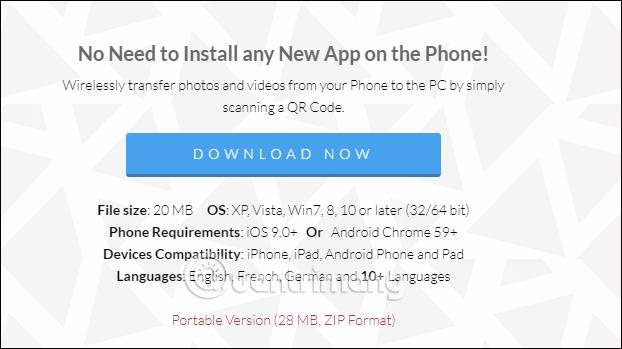
Βήμα 2:
Αποσυμπιέστε το αρχείο που κατεβάσατε στον υπολογιστή σας και, στη συνέχεια, εκκινήστε το λογισμικό.

Περιμένετε να ολοκληρωθεί η φόρτωση των δεδομένων ScanTransfer και ελέγξτε την έκδοση.
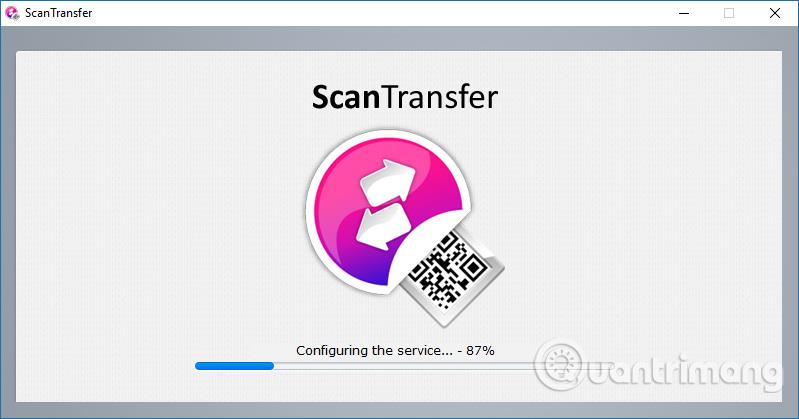
Βήμα 3:
Στη συνέχεια, ο χρήστης θα δει μια διεπαφή που περιέχει έναν κωδικό QR για τη σύνδεση του υπολογιστή και του τηλεφώνου μαζί. Επίσης σε αυτή τη διεπαφή, οι χρήστες μπορούν προαιρετικά να συμπιέσουν εικόνες σε μορφή JPG ή να χρησιμοποιήσουν την αρχική εικόνα στην ενότητα Ρύθμιση μεταφοράς φωτογραφιών στην ενότητα Επιλογές.
Στη συνέχεια, εάν θέλετε να αλλάξετε τη θέση αποθήκευσης αρχείων κατά τη μεταφορά από τηλέφωνο σε υπολογιστή, κάντε κλικ στο εικονίδιο με τις 3 κουκκίδες στο Αποθήκευση των μεταφερθέντων αρχείων στο .
Εμφανίστε τη διεπαφή φακέλου στον υπολογιστή ώστε οι χρήστες να επιλέξουν να αλλάξουν το φάκελο για αποθήκευση εικόνων.
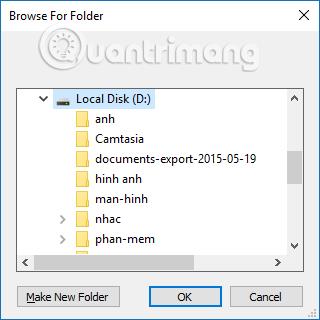
Βήμα 4:
Στο τηλέφωνό σας, σαρώστε τον κωδικό QR στον υπολογιστή σας ScanTransfer. Για να μπορέσετε να σαρώσετε κωδικούς QR στο iPhone, πρέπει να εγκαταστήσετε το iOS 11 ή νεότερη έκδοση. Κατά τη σάρωση του κωδικού QR με την κάμερα, θα δείτε ένα αναδυόμενο μήνυμα στο επάνω μέρος της οθόνης. Κάντε κλικ για να επιλέξετε και θα μεταφερθείτε στη διεπαφή μεταφοράς αρχείων του ScanTransfer στο Safari.
Στη διεπαφή μεταφοράς αρχείων θα δείτε τη διεύθυνση IP που αντιστοιχεί στη διεύθυνση ScanTransfer στον υπολογιστή σας. Αυτή η διεύθυνση IP θα αλλάξει αυτόματα όταν απενεργοποιήσετε το ScanTransfer και το επανεκκινήσετε.
Με συσκευές Android, μπορείτε να χρησιμοποιήσετε εφαρμογές σάρωσης κωδικών QR ή να χρησιμοποιήσετε τη δυνατότητα σάρωσης κώδικα QR που είναι διαθέσιμη σε εφαρμογές Facebook και Twitter.
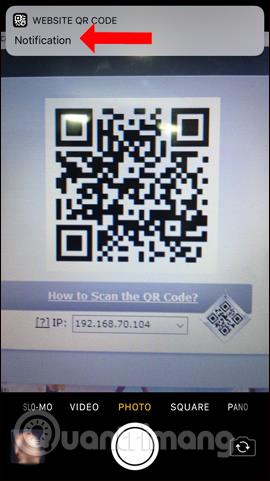
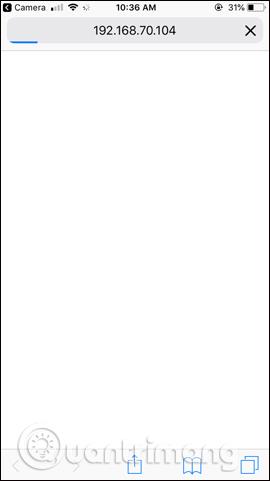
Βήμα 5:
Σε αυτήν τη διεπαφή, κάντε κλικ στην επιλογή Επιλογή αρχείων για να επιλέξετε το αρχείο στην κινητή συσκευή που θέλετε να αντιγράψετε στον υπολογιστή σας. Αυτό θα εμφανίσει 3 επιλογές για την αναζήτηση αρχείων που θέλετε να μεταφέρετε από το τηλέφωνό σας στον υπολογιστή σας. Κάθε χρήστης θα μπορεί να μεταφέρει έως και 10 αρχεία. Περιμένετε τη διαδικασία μεταφόρτωσης του αρχείου στη διεπαφή μεταφοράς δεδομένων.
Σημείωση , εάν παρουσιαστεί μήνυμα σφάλματος κατά τη διαδικασία φόρτωσης της διεπαφής μεταφοράς αρχείων ή λήψης δεδομένων, οι χρήστες θα πρέπει να ενεργοποιήσουν ξανά το ScanTransfer και στη συνέχεια να σαρώσουν τον κωδικό QR ξανά από την αρχή.
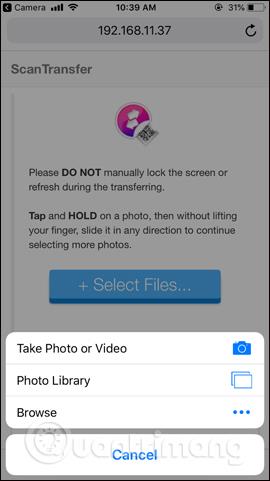
Βήμα 6:
Όταν ολοκληρωθεί η λήψη του αρχείου, θα εμφανιστεί ένα μήνυμα Ολοκληρώθηκε όπως φαίνεται. Κάντε κλικ στην Έναρξη νέας μεταφοράς για να μεταφέρετε φωτογραφίες από το τηλέφωνό σας στον υπολογιστή σας. Η ταχύτητα μεταφοράς αρχείων θα εξαρτηθεί από τη χωρητικότητα και τον αριθμό των αρχείων. Εάν θέλετε να σταματήσετε τη μεταφορά, πατήστε το κουμπί Διακοπή.
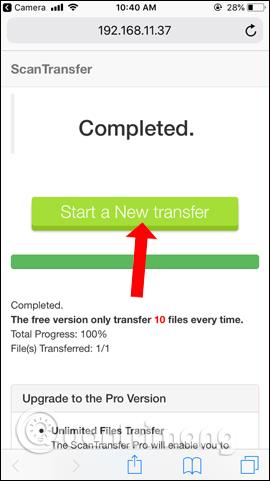
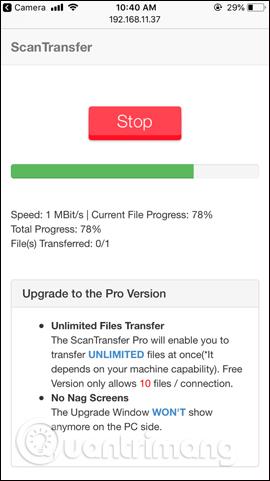
Βήμα 7:
Τέλος, ανοίξτε το φάκελο για να αποθηκεύσετε το αρχείο και μεταφέρετέ το στον υπολογιστή που έχει ρυθμιστεί στο ScanTransfer για να λάβετε τις φωτογραφίες που χρειάζεστε.
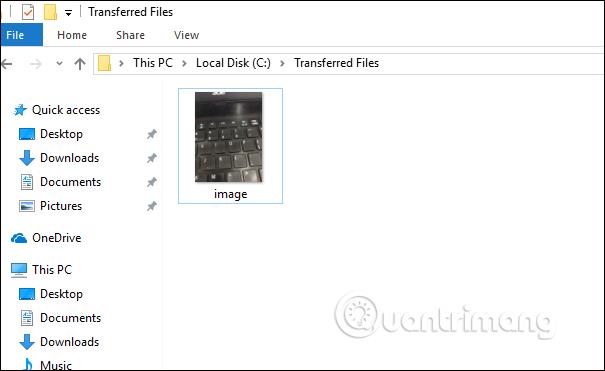
Με μια απλή μέθοδο μεταφοράς με σύνδεση WiFi και κωδικό QR, το ScanTransfer βοηθά τους χρήστες να εξοικονομούν περισσότερο χρόνο όταν μεταφέρουν φωτογραφίες από το τηλέφωνό τους στον υπολογιστή τους. Η ταχύτητα μεταφοράς είναι σχετικά γρήγορη.
Δείτε περισσότερα:
Σας εύχομαι επιτυχία!
Μέσω των δυνατοτήτων μετατροπής ομιλίας σε κείμενο σε πραγματικό χρόνο που είναι ενσωματωμένες σε πολλές εφαρμογές εισαγωγής σήμερα, έχετε μια γρήγορη, απλή και ταυτόχρονα εξαιρετικά ακριβή μέθοδο εισαγωγής.
Τόσο οι υπολογιστές όσο και τα smartphone μπορούν να συνδεθούν στο Tor. Ο καλύτερος τρόπος για να αποκτήσετε πρόσβαση στο Tor από το smartphone σας είναι μέσω του Orbot, της επίσημης εφαρμογής του έργου.
Το oogle αφήνει επίσης ένα ιστορικό αναζήτησης που μερικές φορές δεν θέλετε να δει κάποιος που δανείζεται το τηλέφωνό σας σε αυτήν την εφαρμογή αναζήτησης Google. Πώς να διαγράψετε το ιστορικό αναζήτησης στο Google, μπορείτε να ακολουθήσετε τα παρακάτω βήματα σε αυτό το άρθρο.
Παρακάτω είναι οι καλύτερες ψεύτικες εφαρμογές GPS στο Android. Είναι όλα δωρεάν και δεν απαιτεί να κάνετε root το τηλέφωνο ή το tablet σας.
Φέτος, το Android Q υπόσχεται να φέρει μια σειρά από νέες δυνατότητες και αλλαγές στο λειτουργικό σύστημα Android. Ας δούμε την αναμενόμενη ημερομηνία κυκλοφορίας του Android Q και των κατάλληλων συσκευών στο παρακάτω άρθρο!
Η ασφάλεια και το απόρρητο γίνονται όλο και περισσότερο μείζονες ανησυχίες για τους χρήστες smartphone γενικά.
Με τη λειτουργία "Μην ενοχλείτε" του Chrome OS, μπορείτε να σβήσετε αμέσως τις ενοχλητικές ειδοποιήσεις για έναν πιο εστιασμένο χώρο εργασίας.
Ξέρετε πώς να ενεργοποιήσετε τη λειτουργία παιχνιδιού για να βελτιστοποιήσετε την απόδοση του παιχνιδιού στο τηλέφωνό σας; Αν όχι, ας το εξερευνήσουμε τώρα.
Εάν θέλετε, μπορείτε επίσης να ορίσετε διαφανείς ταπετσαρίες για ολόκληρο το τηλεφωνικό σύστημα Android χρησιμοποιώντας την εφαρμογή Designer Tools, συμπεριλαμβανομένης της διεπαφής εφαρμογής και της διεπαφής ρυθμίσεων συστήματος.
Κυκλοφορούν όλο και περισσότερα μοντέλα τηλεφώνων 5G, που κυμαίνονται από σχέδια, τύπους έως τμήματα. Μέσω αυτού του άρθρου, ας εξερευνήσουμε αμέσως τα μοντέλα τηλεφώνων 5G που θα κυκλοφορήσουν αυτόν τον Νοέμβριο.









